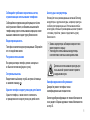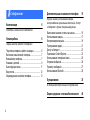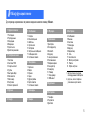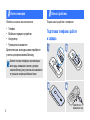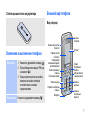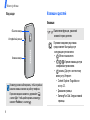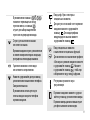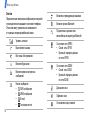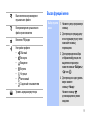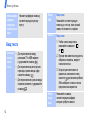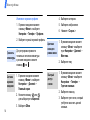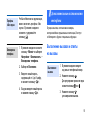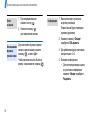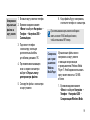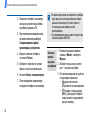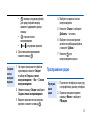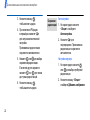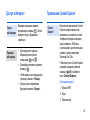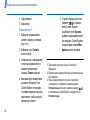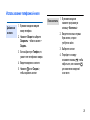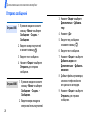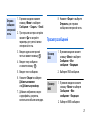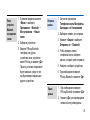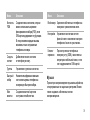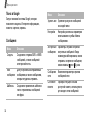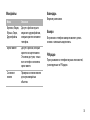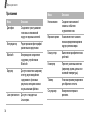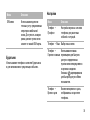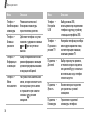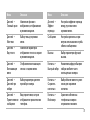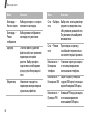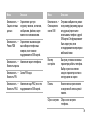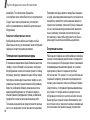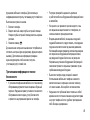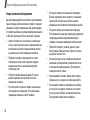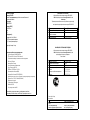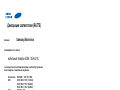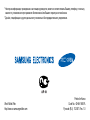Samsung J210 black Руководство пользователя
- Категория
- Мобильные телефоны
- Тип
- Руководство пользователя

SGH-J210
Руководство
пользователя

Важная информация
о технике
безопасности
Безопасность дорожного движения
Не пользуйтесь мобильным телефоном за рулем
движущегося автомобиля. Чтобы поговорить
по телефону, остановите автомобиль.
Выключайте телефон на автозаправочных
станциях
Не пользуйтесь телефоном на автозаправочных
станциях (станциях техобслуживания), а также вблизи
емкостей стопливом или химическими веществами.
Выключайте телефон в самолете
Мобильные телефоны являются источником
радиопомех. Пользоваться ими в самолете опасно
ипротивозаконно.
Выключайте телефон рядом с любым
медицинским оборудованием
В больницах и в других медицинских учреждениях
может применяться оборудование, чувствительное
квнешнему радиочастотному излучению. Следуйте
всем действующим правилам и инструкциям.
Радиопомехи
Все мобильные телефоны подвержены воздействию
радиопомех, ухудшающих качество связи.
Нарушение этих правил может привести копасным
ситуациям или преследоваться по закону.
Сведения об авторских правах
• Bluetooth
®
является зарегистрированной торговой маркой
Bluetooth SIG, Inc. во всем мире.
Идентификатор Bluetooth QD: B013324
•Java
TM
является зарегистрированной торговой маркой
Sun Microsystems, Inc.
• Windows Media Player
®
является зарегистрированной
торговой маркой Microsoft Corporation.

1
Соблюдайте требования нормативных актов,
ограничивающих использование телефонов
Соблюдайте все предписания, действующие в той или
иной стране или области, и обязательно выключайте
телефон везде, где его использование запрещено, может
вызывать помехи или создает угрозу безопасности.
Водонепроницаемость
Телефон не является водонепроницаемым. Оберегайте
его от воздействия влаги.
Разумное использование
Во время разговора телефон должен находиться
вобычном положении (рядом с ухом).
Экстренные вызовы
Введите местный номер службы экстренной помощи
инажмите клавишу .
Храните телефон в недоступном для детей месте
Храните телефон, а также все его компоненты
и принадлежности в недоступном для детей месте.
Аксессуары и аккумуляторы
Используйте только рекомендованные компанией Samsung
аккумуляторы и другие аксессуары, например гарнитуры
икабели для передачи данных. Использование любых
аксессуаров, отличных от рекомендованных, может привести
кполомке устройства, травме и представлять угрозу
безопасности.
Квалифицированное обслуживание
Доверяйте ремонт телефона только
квалифицированным специалистам.
Более подробную информацию по технике безопасности
см. в разделе «Охрана здоровья итехника безопасности»
на стр. 40.
• Замена аккумулятора на батарею неверного типа
может привести к взрыву.
• Утилизируйте использованные аккумуляторы
всоответствии с местным законодательством.
Длительное использование гарнитуры при
очень высокой громкости может привести
кнарушениям слуха.

2
О данном
руководстве
Данное руководство пользователя содержит краткие
сведения об использовании телефона.
В данном руководстве используются следующие
обозначения.
Необходимо внимательно изучить
приведенные далее сведения о
безопасности и функциях телефона.
→
С помощью клавиш перемещения перейдите
к указанному пункту, а затем выберите его.
< > Обозначает программную клавишу, функция
которой отображается на экране телефона.
Например, <
Меню
>.
• Фото- и видеокамера
Встроенная камера телефона
позволяет делать фотоснимки
изаписывать видеоклипы.
Специальные
функции телефона
• Синхронизация
с проигрывателем Windows Media
Телефон поддерживает
непосредственный прием файлов
из проигрывателя Windows Media.
•MP3-плеер
Воспроизведение на телефоне
музыкальных файлов.

3
•FM-радио
Прослушивание передач
любимых радиостанций
влюбое время и в любом месте.
• Фоторедактор
Копирование фрагментов,
изменение размера, вращение
и оформление фотографий.
• Печать цифровых данных
Печать изображений, сообщений
и других личных данных
непосредственно с телефона.
• Автономный режим
Переключение телефона
в автономный режим для
использования функций, не
требующих подключения к сети.
•Bluetooth
Передача файлов мультимедиа
иличных данных, а также
подключение кдругим устройствам
с помощью беспроводной
технологии Bluetooth.
• Электронная почта
Отправка и получение сообщений
электронной почты с вложенными
изображениями, видео-
извукозаписями.
• Экстренные сообщения
Телефон позволяет отправить
друзьям или родственникам
экстренное сообщение
с просьбой о помощи.
• Диктофон
Запись напоминаний и звуков.

4
Содержание
Комплектация 6
Убедитесь в наличии всех компонентов
Начало работы 6
Первые шаги при работе с телефоном
Подготовка телефона к работе и зарядка ................... 6
Включение и выключение телефона............................ 7
Внешний вид телефона................................................. 7
Клавиши и дисплей........................................................ 8
Вызов функций меню................................................... 11
Ввод текста................................................................... 12
Индивидуальная настройка телефона....................... 13
Дополнительные возможности телефона 15
Функции вызова, использование камеры,
воспроизведение музыкальных композиций, доступ
в Интернет и другие специальные функции
Выполнение вызовов и ответы на вызовы ................ 15
Использование камеры ............................................... 17
Воспроизведение музыки............................................ 18
Прослушивание радио ................................................ 21
Доступ в Интернет ....................................................... 23
Приложение Content Explorer...................................... 23
Использование телефонной книги ............................. 25
Отправка сообщений................................................... 26
Просмотр сообщений .................................................. 27
Использование Bluetooth............................................. 28
Функции меню 30
В этом разделе перечислены все пункты меню
Охрана здоровья итехника безопасности 40

5
1 Журнал звонков
1 Последние
2 Пропущенные
3 Исходящие
4 Входящие
5 Удалит ь все
6 Диспетчер вызовов
2 Телефонная книга
1 Контакты
2 Контакты FDN
3 Создать контакт
4 Группы
5 Быстрый набор
6 Моя визитка
7 Мой номер
8 Настройки
9 Каталог сервисов
1
3 Музыка
4 Google
5 Сообщения
1 Создать
2 Мои сообщения
3 Шаблоны
4 Удалить все
5 Настройки
6 Экстренные сообщения
7 Сообщения сети
8 Состояние памяти
6 Мои файлы
1 Картинки
2 Видео
3 Музыка
4 Звуки
5 Другие файлы
6 Карта памяти
2
7 Состояние памяти
7 Календарь
8 Камера
9 FM-радио
* Приложения
1 Диктофон
2 Фоторедактор
3 Bluetooth
4 Браузер
5 Java-приложения
6 Напоминания
7 Мировое время
8 Калькулятор
9 Конвертер
10 Таймер
11 Секундомер
12 SIM-меню
1
0 Будильник
# Настройки
1 Телефон
2 Подсветка
3 Дисплей
# Настройки
4 Сообщения
5 Вызовы
6 Контакты
7 Календарь
8 Браузер
9 Медиаплеер
10 Сеть
11 Безопасность
12 Мастер настройки
13 Память
14 Сброс настроек
1. Доступно только в том случае,
если поддерживается SIM-картой.
2. Доступно, если в телефоне
установлена карта памяти.
Обзор функций меню
Для перехода в режим меню из режима ожидания нажмите клавишу <
Меню
>.

6
Комплектация
Убедитесь в наличии всех компонентов
• Телефон
• Мобильное зарядное устройство
• Аккумулятор
• Руководство пользователя
Дополнительные аксессуары можно приобрести
уместных дилеров компании Samsung.
Начало работы
Первые шаги при работе с телефоном
Подготовка телефона к работе
изарядка
Комплект поставки телефона и дополнительные
аксессуары, имеющиеся в наличии у дилеров
компании Samsung, могут различаться в зависимости
от страны или оператора мобильной связи.
К розетке сети
переменного тока

7
Снятие крышки отсека аккумулятора
Включение и выключение телефона
Внешний вид телефона
Вид спереди
Включение
1. Нажмите и удерживайте клавишу .
2. При необходимости введите PIN-код
инажмите <
Да
>.
3. Когда откроется мастер настройки,
измените настройки телефона
всоответствии со своими
предпочтениями.
Выключение
Нажмите и удерживайте клавишу .
Клавиша
удаления
Клавиши
специальных
функций
Клавиша питания
ивыхода из меню
Дисплей
Клавиши регулировки
громкости
Левая программная
клавиша
Клавиша вызова
Алфавитно-цифровые
клавиши
Динамик
телефона
Микрофон
Клавиша доступа
в Интернет,
подтверждения
и перемещения (вверх/
вниз/влево/вправо)
Разъем карты памяти
Правая
программная
клавиша

Начало работы
8
Вид сзади
Клавиши и дисплей
Клавиши
Клавиатуру можно заблокировать, чтобы случайные
нажатия клавиш не влияли на работу телефона.
Врежиме ожидания нажмите и удерживайте ,
азатем <
Да
>. Чтобы разблокировать клавиатуру,
нажмите <
Разблок.
>, а затем .
Объектив камеры
Клавиша камеры
Интерфейсный разъем
Выполнение функции, указанной
внижней строке дисплея.
В режиме ожидания ряд клавиш
предоставляет быстрый доступ
кследующим пунктам меню:
•: Меню пользователя.
• //: Горячие клавишы доступа
к избранным пунктам меню.
•(нажать): Доступ к контекстному
меню услуг Интернет:
• Content Explorer. Подробности
на стр. 23.
• Домашняя страница.
• Samsung Fun Club. Загрузка главной
страницы.

9
В режиме меню клавиши ()
позволяют перемещаться между
пунктами меню, аклавиша ()
служит для выбора выделенного
пункта или подтверждения ввода.
Служит для выполнения вызова
или ответа на вызов.
В режиме ожидания служит для извлечения
из памяти номеров последних исходящих,
пропущенных или входящих вызовов.
Удаление символов в поле ввода
или элементов в приложении.
Нажмите и удерживайте данную клавишу
для включения или выключения телефона.
Завершение вызова.
В режиме меню используется для
отмены ввода и возврата телефона
в режим ожидания.
Ввод цифр, букв и некоторых
специальных символов.
Для доступа к голосовой почте врежиме
ожидания нажмите и удерживайте
клавишу . Для ввода префикса
международного вызова нажмите
и удерживайте клавишу .
Ввод специальных символов
ивыполнение специальных функций.
Для включения или выключения профиля
«Без звука» в режиме ожидания нажмите
и удерживайте клавишу . Нажмите
и удерживайте клавишу , чтобы при
наборе ввести паузу между цифрами.
Регулировка громкости звука
при разговоре.
В режиме ожидания нажмите и удержи-
вайте эту клавишу для включения камеры.
В режиме камеры данная клавиша служит
для фотосъемки или записи видео.

Начало работы
10
Значки
Перечисленные ниже значки отображаются в верхней
строке дисплея и показывают состояние телефона.
Эти значки могут различаться в зависимости
от страны и оператора мобильной связи.
Уровень сигнала
Выполнение вызова
Вне зоны обслуживания
Включен будильник
Включен режим экстренных
сообщений
Новое сообщение
• SMS-сообщение
• MMS-сообщение
• E-mail
• Голосовая почта
Включена переадресация вызовов
Включен режим Bluetooth
Подключены наушники или
автомобильная гарнитура Bluetooth
Состояние сети GPRS
• Синий: сеть GPRS
• Красный: передача данных
по сети GPRS
Состояние сети EDGE
• Синий: сеть EDGE
• Красный: передача данных
по сети EDGE
Домашняя зона
Офисная зона
Установлена карта памяти

11
Вызов функций меню
Выполняется воспроизведение
музыкального файла
Воспроизведение музыкального
файла приостановлено
Включено FM-радио
Настройки профиля
• Обычный
• Без звука
• Вождение
• Встреча
• На улице
• Автономный
• Созданный пользователем
Уровень заряда аккумулятора
Выбор пунктов
меню
1. Нажмите нужную программную
клавишу.
2. Для перехода к предыдущему
или следующему пункту меню
нажимайте клавишу
перемещения.
3. Для подтверждения выбора
отображаемой функции или
выделенного параметра
нажмите клавиши <
Выбрать
>,
<
Да
> или .
4. Для перехода на один уровень
вверх нажмите
клавишу <
Назад
>.
Нажмите клавишу
для возвращения врежим
ожидания.

Начало работы
12
Ввод текста
Использование
цифровых
клавиш для
выбора пунктов
меню
Нажмите цифровую клавишу,
соответствующую нужному
пункту.
Изменение
режима
ввода
текста
• Для переключения между
режимами T9 и АБВ нажмите
и удерживайте клавишу .
• Для переключения регистра или
перехода в режим ввода цифр
нажмите клавишу .
• Для переключения в режим ввода
символов нажмите и удерживайте
клавишу .
Режим
АБВ
Ввод слова
Нажимайте соответствующую
клавишу до тех пор, пока нужный
символ не появится на экране.
Режим T9
Ввод слова
1. Чтобы начать ввод слова,
нажимайте клавиши от
до
.
2. Прежде чем заменять или удалять
набранные символы, введите
слово полностью.
3. Когда на дисплее появится
правильно написанное слово,
нажмите для вставки пробела.
Либо выберите слово из списка
предложенных вариантов.
Режим
ввода
цифр
Нажимайте клавиши,
соответствующие цифрам,
которые требуется ввести.

13
Индивидуальная настройка телефона
Режим
ввода
символов
Нажимайте клавиши,
соответствующие символам, которые
требуется ввести.
Другие
действия
• Для ввода знаков препинания
или специальных символов
нажимайте клавишу .
• Для вставки пробела нажмите
клавишу .
• Для перемещения курсора
используйте клавишу
перемещения.
• Для удаления символов
по одному нажимайте
клавишу .
• Для очистки дисплея нажмите
и удерживайте клавишу .
1. В режиме ожидания нажмите
клавишу <
Меню
> и выберите
Настройки
→
Телефон
→
Язык
.
2. Выберите язык.
Изменение свойств профиля
1. В режиме ожидания нажмите клавишу
<
Меню
> и выберите
Настройки
→
Телефон
→
Профили
.
2. Выберите используемый профиль.
3. Нажмите клавишу <
Опции
>
ивыберите
Редактировать
.
4. Укажите
Мелодия голосового вызова
→
выберите категорию
→
выберите мелодию.
5. Нажмите клавишу <
Опции
>
ивыберите
Сохранить
.
Язык
меню
Мелодия
вызова

Начало работы
14
Изменение звукового профиля
1. В режиме ожидания нажмите
клавишу <
Меню
> и выберите
Настройки
→
Телефон
→
Профили
.
2. Выберите нужный звуковой профиль.
Для регулировки громкости
тональных сигналов клавиатуры
врежиме ожидания нажмите
клавишу или .
1. В режиме ожидания нажмите
клавишу <
Меню
> и выберите
Настройки
→
Дисплей
→
Главный экран
.
2. Нажмите клавишу или
для выбора пункта
Картинки
.
3. Выберите
Обои
.
Громкость
клавиатуры
Заставка
врежиме
ожидания
4. Выберите категорию.
5. Выберите изображение.
6. Нажмите <
Соxран.
>.
1. В режиме ожидания нажмите
клавишу <
Меню
> и выберите
пункт
Настройки
→
Дисплей
→
Моя тема
.
2. Выберите тему.
1. В режиме ожидания нажмите
клавишу <
Меню
> и выберите
Настройки
→
Телефон
→
Горячие клавиши
.
2. Выберите клавишу.
3. Выберите пункт меню, который
требуется назначить данной
клавише.
Цветовая
схема для
режима меню
Быстрый
доступ
кменю

15
Дополнительные возможности
телефона
Функции вызова, использование камеры,
воспроизведение музыкальных композиций, доступ
в Интернет и другие специальные функции
Выполнение вызовов и ответы
на вызовы
Чтобы не беспокоить окружающих,
можно включить профиль «Без
звука». В режиме ожидания
нажмите иудерживайте
клавишу .
1. В режиме ожидания нажмите
клавишу <
Меню
> и выберите
Настройки
→
Безопасность
→
Блокировка телефона
.
2. Выберите
Включено
.
3. Введите новый пароль,
содержащий от 4 до 8 цифр,
инажмите клавишу <
Да
>.
4. Еще раз введите новый пароль
и нажмите клавишу <
Да
>.
Профиль
«Без звука»
Блокировка
телефона
1. В режиме ожидания введите
код зоны и телефонный номер.
2. Нажмите клавишу .
Для регулировки громкости звука
нажмите клавишу или .
3. Нажмите клавишу
для завершения вызова.
Выполнение
вызова

Дополнительные возможности телефона
16
1. При входящем вызове
нажмите кнопку .
2. Нажмите клавишу
для завершения вызова.
Для включения функции громкой
связи во время вызова нажмите
клавишу , а затем <
Да
>.
Чтобы переключиться в обычный
режим, снова нажмите клавишу .
Ответ
на вызов
Использование
функции
громкой связи
1. Вызовите второго участника
во время разговора.
Первый вызов будет переведен
в режим удержания.
2. Нажмите клавишу <
Опции
>
ивыберите
Объединить
.
3. Для добавления других участников
повторите шаги 1 и 2.
4. Во время конференции
• Для частного разговора с одним
из участников конференции
нажмите <
Опции
> и выберите
Разделить
.
Конференция

17
Использование камеры
• Чтобы закончить разговор
содним из участников, нажмите
<
Опции
> ивыберите
Удалить
.
5. Для завершения конференции
нажмите клавишу .
1. В режиме ожидания нажмите
и удерживайте клавишу
для включения камеры.
2. Поверните телефон, чтобы
установить альбомный режим
отображения.
3. Направьте камеру на объект
съемки и настройте изображение.
Фотосъемка
4. Чтобы сделать снимок, нажмите
клавишу или . Фотография
будет сохранена автоматически.
5. Для съемки еще одной
фотографии нажмите
программную клавишу <>.
1. В режиме ожидания нажмите
клавишу <
Меню
> и выберите
Мои файлы
→
Картинки
→
Мои фотографии
.
2. Выберите нужную фотографию.
1. В режиме ожидания нажмите
и удерживайте клавишу
для включения камеры.
2. Для перехода в режим видеозаписи
нажмите клавишу .
Просмотр
фотографий
Запись
видео

Дополнительные возможности телефона
18
Воспроизведение музыки
3. Поверните телефон, чтобы
установить альбомный режим
отображения.
4. Чтобы начать запись, нажмите
клавишу или .
5. Для остановки записи нажмите
клавишу , программную кла-
вишу <> или . Видеоклип
сохраняется автоматически.
6. Для съемки следующего
видеоклипа нажмите
программную клавишу <>.
1. В режиме ожидания нажмите
клавишу <
Меню
> и выберите
Мои файлы
→
Видео
→
Мои
видеоклипы
.
2. Выберите нужный видеоклип.
Просмотр
видеоклипа
Существуют следующие способы
копирования музыкальных файлов
в телефон.
• Загрузка с помощью беспроводного
подключения к Интернету.
• Загрузка с компьютера с помощью
дополнительной программы
Samsung PC Studio. См. руководство
пользователя Samsung PC Studio.
• Получение данных через Bluetooth.
• Копирование на карту памяти.
См. следующий раздел.
• Синхронизация музыкальных
файлов с проигрывателем Windows
Media. См. стр. 19.
Подготовка
музыкаль-
ных файлов
к воспроиз-
ведению
Страница загружается ...
Страница загружается ...
Страница загружается ...
Страница загружается ...
Страница загружается ...
Страница загружается ...
Страница загружается ...
Страница загружается ...
Страница загружается ...
Страница загружается ...
Страница загружается ...
Страница загружается ...
Страница загружается ...
Страница загружается ...
Страница загружается ...
Страница загружается ...
Страница загружается ...
Страница загружается ...
Страница загружается ...
Страница загружается ...
Страница загружается ...
Страница загружается ...
Страница загружается ...
Страница загружается ...
Страница загружается ...
Страница загружается ...
Страница загружается ...
Страница загружается ...
Страница загружается ...
Страница загружается ...
Страница загружается ...
Страница загружается ...
-
 1
1
-
 2
2
-
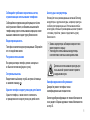 3
3
-
 4
4
-
 5
5
-
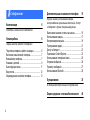 6
6
-
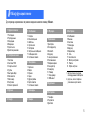 7
7
-
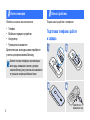 8
8
-
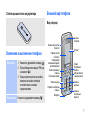 9
9
-
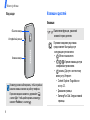 10
10
-
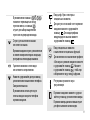 11
11
-
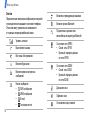 12
12
-
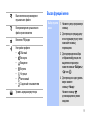 13
13
-
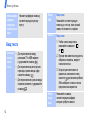 14
14
-
 15
15
-
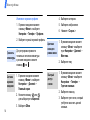 16
16
-
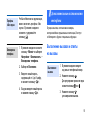 17
17
-
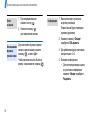 18
18
-
 19
19
-
 20
20
-
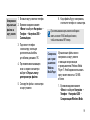 21
21
-
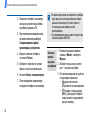 22
22
-
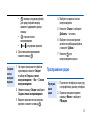 23
23
-
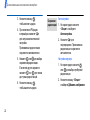 24
24
-
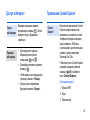 25
25
-
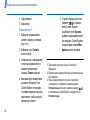 26
26
-
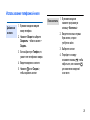 27
27
-
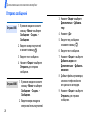 28
28
-
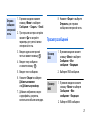 29
29
-
 30
30
-
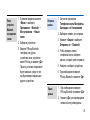 31
31
-
 32
32
-
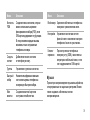 33
33
-
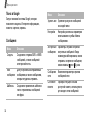 34
34
-
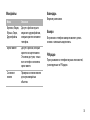 35
35
-
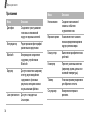 36
36
-
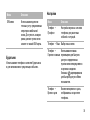 37
37
-
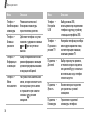 38
38
-
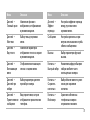 39
39
-
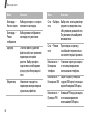 40
40
-
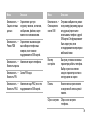 41
41
-
 42
42
-
 43
43
-
 44
44
-
 45
45
-
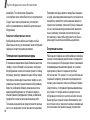 46
46
-
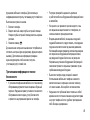 47
47
-
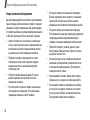 48
48
-
 49
49
-
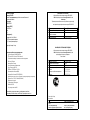 50
50
-
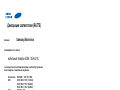 51
51
-
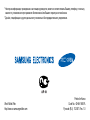 52
52
Samsung J210 black Руководство пользователя
- Категория
- Мобильные телефоны
- Тип
- Руководство пользователя
Задайте вопрос, и я найду ответ в документе
Поиск информации в документе стал проще с помощью ИИ